更新时间:2023-08-16
复制粘贴是我们平常使用最多的一个功能,不仅常常应用于编辑文档,还有其他应用场景。但是近期有部分Win11用户反映自己电脑使用不了复制粘贴不了,这该如何是好呢?不要着急,下面小编就给大家分享Win11无法复制粘贴的解决方法,希望可以帮到你哦。
1、首先,按键盘上的【 Win + X 】组合键,或右键点击任务栏上的【Windows开始徽标】,在打开的右键菜单项中,选择【任务管理器】;
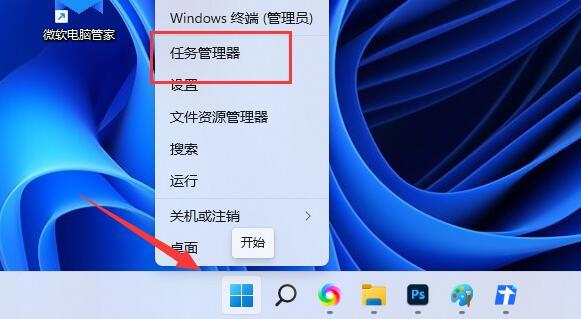
2、任务管理器窗口,先点击【进程】,再选中【Windows 资源管理器】,最后再点击右键,打开的菜单项中,选择【重新启动】;
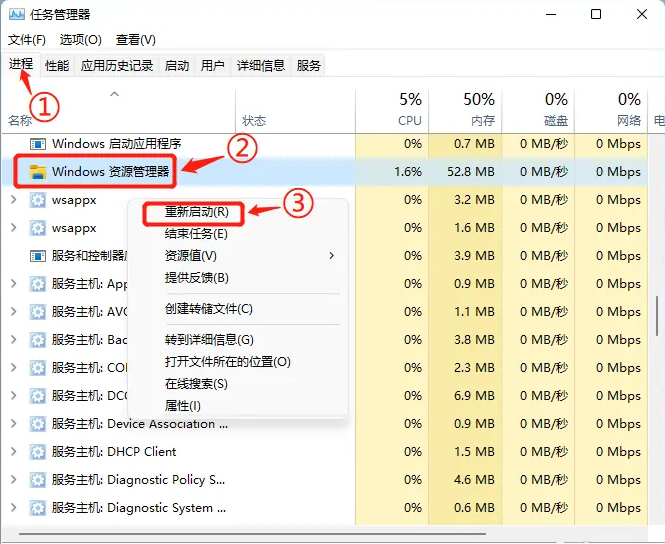
如果重新启动Windows 资源管理器依旧无法复制粘贴,可以按照以下方法解决:
3、桌面找到并双击打开【此电脑】;
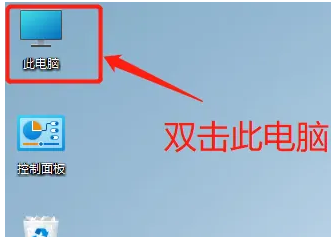
4、接着,根据路径【C:\Windows\System32】,在该文件夹查找,是否有【clip】子文件夹,如果没有,则新建一个;
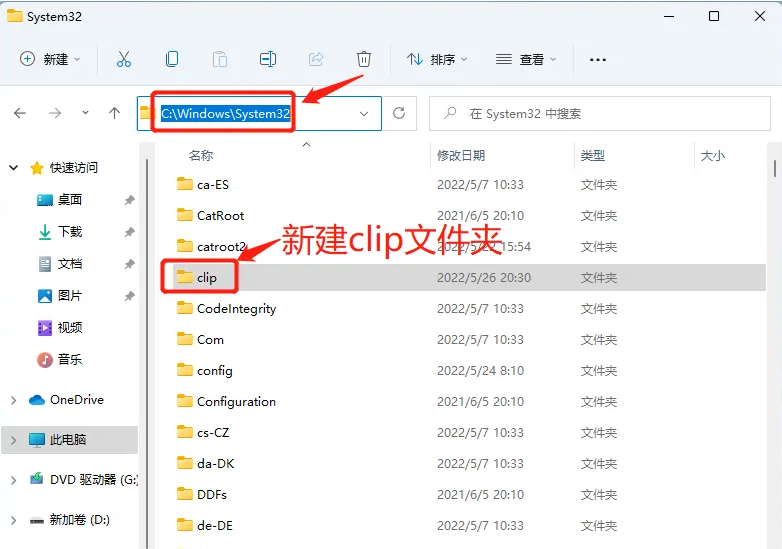
5、注销一下电脑,再进行复制粘贴,应该就不会有问题了。
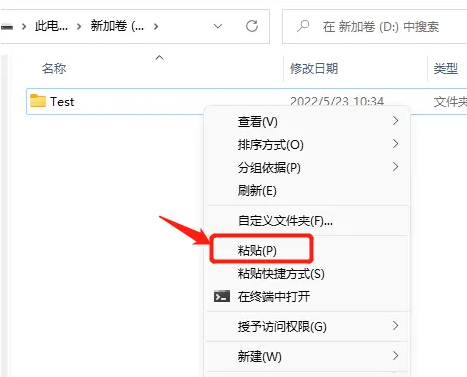
最新文章
Win11复制粘贴不了怎么办Win11无法复制粘贴的解决方法
2023-08-16Excel如何删除下拉列表Excel删除下拉列表的方法
2023-08-16Win11怎么改系统语言Win11系统语言简体改繁体的方法
2023-08-16win11策略服务未运行怎么解决策略服务未运行的解决方法
2023-08-16win10重装系统后没声音怎么解决
2023-08-16如何创建一个无法删除的文件夹
2023-08-16edge图片加载不出来怎么办edge图片加载不出来的解决方法
2023-08-16十年前的电脑装什么系统流畅老机下载系统推荐
2023-08-16快压新闻弹窗如何删除删除快压新闻弹窗的方法
2023-08-16edge主页被篡改怎么恢复edge主页被篡改彻底解决的方法
2023-08-16发表评论